Spis treści
W niektórych przypadkach w Eksploratorze Windows brakuje nazw folderów i plików. W rzeczywistości ikony folderów lub plików pojawiają się prawidłowo, ale brakuje ich nazw. Ten irytujący problem może wystąpić we wszystkich lub w określonych folderach bez wyraźnej przyczyny, a zwłaszcza jeśli wybrano widok ikon ( Zobacz > Mała , Medium , Duża lub Bardzo duże ikony ) zamiast widoku listy, szczegółów, kafelków czy treści.
Aby rozwiązać problem "niewidocznych nazw plików lub folderów", wykonaj poniższe kroki:

Jak wyświetlić brakujące nazwy folderów i plików w Eksploratorze Windows.
Dla systemu Windows XP.
W systemie Windows XP problem niewidocznych nazw występuje, gdy widok wyświetlania jest ustawiony na " Miniatury ". Aby to rozwiązać:
1. Otwórz folder, w którym brakuje nazw plików i folderów.
2. Przejdź do " Zobacz " menu i wybrać " Szczegóły ”.
3. Teraz naciśnij i przytrzymaj przycisk " SHIFT " klawisz i podczas gdy to zrobisz, przejdź do " Zobacz " menu i wybrać " Miniatury ". *
*. Innym sposobem na przywrócenie nazw plików i folderów w Windows XP jest przytrzymanie przycisku " Zmiana " klawisz podczas otwierania folderu, w którym nazwy folderów/plików są niewidoczne.
Dla systemu Windows 7 lub Vista.
W systemie Windows 7 lub Vista problem ten często występuje w " Zdjęcia " folder. Aby rozwiązać ten problem, należy odznaczyć " Ukryj nazwy plików " opcja, aby to zrobić:
1. Przejdź do folderu, w którym brakuje nazw folderów lub plików.
2. Kliknij prawym przyciskiem myszy na stronie do pustego obszaru i odznaczyć " Zobacz " > " Ukryj nazwy plików " opcja.
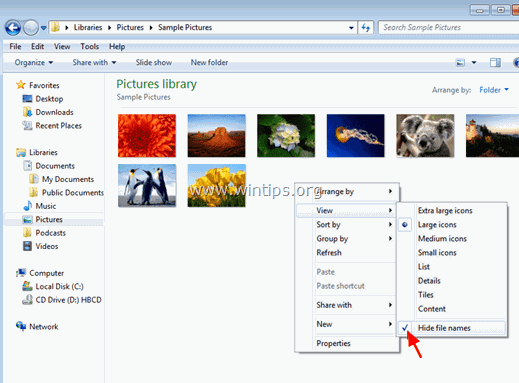
Rozwiązanie 2. Usuń plik "desktop.ini".
Jeśli powyższe rozwiązanie nie działa, musisz usunąć ukryty plik "desktop.ini" z każdego folderu, który ma problem z niewidoczną nazwą (nazwami).
1. włączyć the ‘ Ukryte pliki i foldery Aby to zrobić, przejdź do Windows Panel sterowania oraz:
- Otwórz Opcje folderów .
- Kliknij przycisk Zobacz tab. Sprawdź do enable the Pokaż ukryte pliki, foldery i dyski opcja.
2. usunąć the "desktop.ini ” z folderu, który ma niewidoczną nazwę problem.*
Porady: Jeśli twarz folderu lub nazwy plików brakuje problem na więcej niż jeden folder, to można łatwo znaleźć i usunąć wszystkie ". desktop.ini " pliki z każdego folderu, jeśli wykonasz proste wyszukiwanie plików dla wszystkich plików o nazwie " desktop.ini ”.
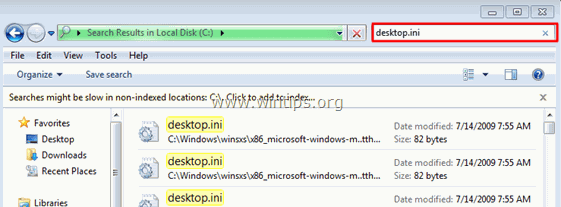
To jest to!

Andy'ego Davisa
Blog administratora systemu o systemie Windows





